- Autora Abigail Brown [email protected].
- Public 2023-12-17 06:42.
- Última modificació 2025-01-24 12:04.
Què cal saber
- Feu servir les icones de la secció Vista per formatar la finestra del Cercador. Pots triar veure coses com a icones, una llista o una columna.
- Feu clic amb el botó dret a la finestra i seleccioneu Mostra les opcions de visualització per personalitzar la vista de la columna.
- La pantalla d'opcions us permet ajustar la mida del text; agrupa les icones per mida, nom o data; mostra les previsualitzacions de les icones i molt més.
La vista de columna de la finestra del Finder és una manera de veure ràpidament on hi ha un element a la vista jeràrquica del sistema de fitxers del Mac. La vista de columna mostra la carpeta principal i les subcarpetes en què resideix un fitxer, cadascuna representada a la seva pròpia columna. Aquesta informació s'aplica a macOS Catalina (10.15) a OS X Mountain Lion (10.8).
Obrir una finestra del cercador
Obre una finestra del cercador mitjançant un dels diversos mètodes:
- Feu clic a la icona Finder al Dock.
- Feu servir la drecera del teclat Ordre + N.
- Seleccioneu Fitxer > Nova finestra del cercador a la barra de menú després de fer clic a l'escriptori.
Les icones de la secció Vista a la part superior de la finestra del Cercador controlen el format de la finestra. Podeu triar veure els fitxers d'esquerra a dreta com a icones, una llista, a la vista de columna o (començant per macOS Mojave) com a galeria.
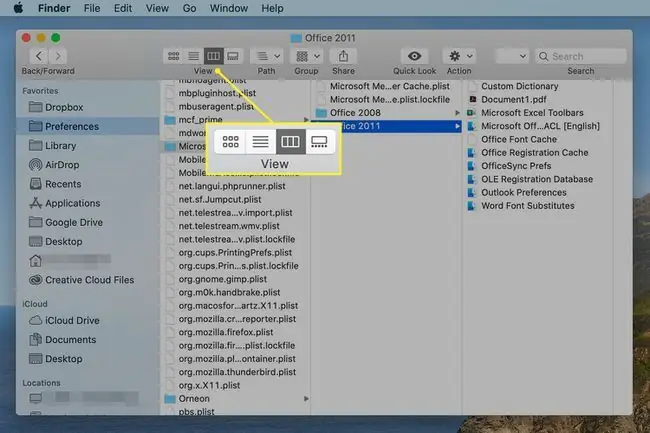
Opcions de personalització de visualització de columna
Quan visualitzeu un fitxer o una carpeta al Cercador a la vista de columna, teniu algunes opcions per personalitzar-lo.
Per controlar l'aspecte i el comportament de la vista de columna, obriu una finestra del cercador i feu clic a la icona de visualització de columna a la part superior de la pantalla. Feu clic amb el botó dret a qualsevol àrea en blanc de la finestra i seleccioneu Mostra les opcions de visualització al menú emergent. Si ho prefereixes, pots mostrar les mateixes opcions de visualització seleccionant Vista > Mostra les opcions de visualització a la barra de menú del Cercador.
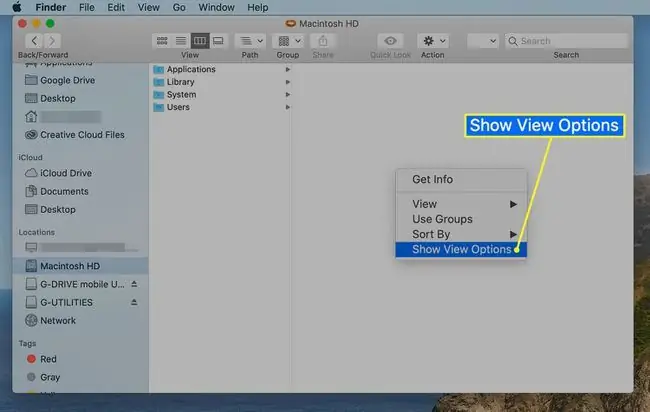
La pantalla d'opcions inclou aquestes opcions:
- Obre sempre a la vista de columna: Col·loca una marca de verificació al costat d'aquesta opció perquè la finestra del Cercador utilitzi sempre la vista de columna quan l'obris per primera vegada. Per descomptat, podeu utilitzar els botons de visualització del Finder per canviar el tipus de vista després d'obrir una carpeta al Finder.
- Agrupar per: tens l'opció d'agrupar per Cap, Nom, Data de darrera obertura, Data d'afegida, Data de modificació, Data de creació, Mida i Etiquetes.
- Ordenar per: l'Ordenació per defecte és Nom, però podeu triar altres opcions, com ara la data de darrera obertura, la data d'afegit, la data de modificació, la data de creació, la mida i les etiquetes..
- Mida del text: Utilitzeu aquest menú desplegable per especificar la mida del text que s'utilitza per al nom d'un element i els atributs que es mostren a cada columna.
- Mostra les icones: Aquesta opció activa o desactiva la visualització d'icones a la vista de columna. Quan aquesta opció està marcada, es mostra una petita icona a l'esquerra del nom d'un element.
- Mostra la vista prèvia de les icones: Aquesta opció activa o desactiva la capacitat de les icones de mostrar una vista prèvia en miniatura del seu contingut. Amb una marca de verificació al seu lloc, les icones mostren una vista prèvia. Amb la marca de verificació eliminada, es mostra la icona predeterminada del fitxer.
- Mostra la columna de vista prèvia: La vista de columna pot dedicar l'última columna de la pantalla a mostrar informació detallada sobre un fitxer seleccionat. Aquesta informació és similar a les dades que veieu quan feu servir l'ordre Obtenir informació al Finder. La columna de vista prèvia només es mostra quan se selecciona un fitxer. No apareix quan l'únic element seleccionat és una carpeta.
A més d'aquestes opcions, podeu canviar la mida de les finestres del Finder i utilitzar els botons vermells, grocs i verds coneguts per tancar, minimitzar i maximitzar la finestra.
Qualsevol configuració que canvieu per a la finestra del Cercador s'aplicarà fins que la torneu a canviar.






